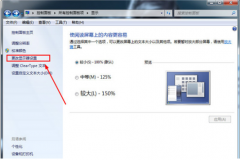PhotoShop如何画草地?画笔工具了解下
时间:2018-12-21 来源:N系统大全
如果有用户想要用Photoshop绘制一片郁郁葱葱的草地,那么方法非常的简单,无需任何附带插件和效果,PS本身自带绘制草地的功能,只是你没发现而已,下面就来说一下如何用PS画草地。
方法步骤

首先你要新创建一个图层,你总不想把背景图层弄的一团糟吧。
建立图层后我们选择画笔工具(快捷键B),然后点击上方第三个按钮弹出画笔选项。在众多的画笔形状中我们往下拉,在中间的位置,你可以找到两个小草的画笔样式,分别标注为112和134。
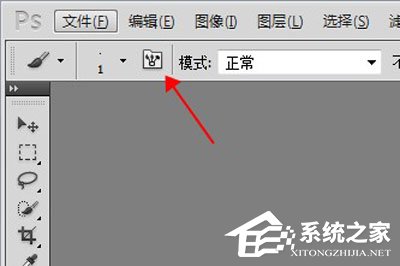
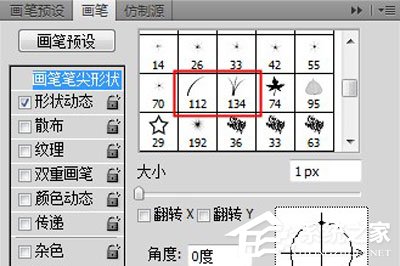
如果没有的话,那可能是系统更换了画笔的预设样式,用画笔在图像上任意地方右键,弹出画笔选项,然后点击右边的小三角形按钮,弹出画笔预设选项,接着点击【复位画笔】,系统提示是否替换或者追加,追加就是在你原来这些画笔预设的基础上另外追加画笔,确定就是替换为复位画笔。
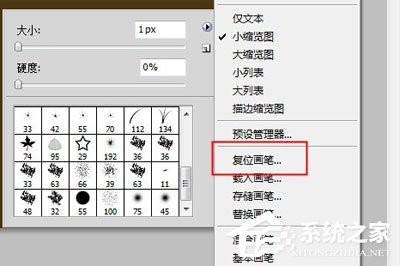
然后你就可以在里面找到小草的画笔样式。
最后你将画笔的颜色调整为绿色,就可以在图像上添加你喜欢的小草啦。
以上就是PhotoShop如何画草地的全部内容,按照以上方法操作,你就能轻松的绘画出一片草地了。
相关信息
-
-
2018/12/21
如何使用zepeto赚金币 zepeto赚金币的教程 -
2018/12/21
PhotoShop如何画草地?画笔工具了解下 -
2018/12/21
怎么使用zepeto制作壁纸 zepeto制作壁纸的教程
-
-
怎么在小酷鱼中赚钱 使用小酷鱼赚钱的教程
怎么在小酷鱼中赚钱?小酷鱼是一款短视频app,它和抖音的性质有点类似。听说小酷鱼可以赚钱,具体该怎么操作呢?下面就是使用小酷鱼赚钱的教程,有兴趣的朋友,一起了解一下。...
2018/12/21
-
如何使用鲁大师让跑分更高 鲁大师让跑分更高的三种方法
鲁大师是一款手机管理软件,用户可以使用鲁大师管理自己的手机,让手机更加的整洁快速。想要使用鲁大师让跑分更高,具体该怎么操作?下面就是鲁大师让跑分更高的三种方法。...
2018/12/21
系统教程栏目
栏目热门教程
人气教程排行
站长推荐
热门系统下载
- 1 电脑公司 GHOST WIN7 SP1 X64 极速体验版 V2017.12(64位)
- 2 番茄花园 GHOST XP SP3 极速装机版 V2013.12
- 3 GHOST WIN8 X64 免激活专业版 V2017.03(64位)
- 4 电脑公司 GHOST WIN7 SP1 X64 经典优化版 V2015.03(64位)
- 5 番茄花园 GHOST WIN7 SP1 X64 官方旗舰版 V2016.07 (64位)
- 6 萝卜家园 GHOST XP SP3 暑假装机版 V2015.07
- 7 深度技术 GHOST XP SP3 万能装机版 V2015.12
- 8 【风林火山】GHOST WIN7 SP1 X64 极速安全版 V2016.12 (64位)
- 9 萝卜家园 GHOST WIN7 SP1 X64 装机旗舰版 V2015.08(64位)
- 10 萝卜家园 GHOST WIN7 SP1 X64 欢度元旦版 V2018.01 (64位)